Không giống iPhone hay Apple Watch, Apple không cung cấp thông tin dung lượng đầy đủ của iPad cùng tình trạng pin. Hãy cùng xem qua cách kiểm tra pin iPad và khả năng sạc đầy pin của thiết bị bên dưới.
Người dùng không nắm được nhiều thông tin về quả pin của iPad như trên iPhone, dẫn đến khi sử dụng lâu dài, rất khó để kiểm tra pin iPad còn bao nhiêu, có cần phải thay không. Lúc này chúng ta cần kiểm tra pin iPad.
Bạn đang đọc: Cách kiểm tra pin iPad và khả năng sạc đầy pin của thiết bị
Một điểm nữa là trên iPad không có “Chế độ nguồn thấp” hay “Low Power Mode”, vốn vô hiệu hóa bớt một số tính năng giúp tiết kiệm pin khi pin xuống dưới 20%, một tính năng rất hay trên iPhone.

Kiểm tra pin iPad giúp người dùng biết được đã đến lúc thay pin thiết bị hay chưa
Trong bài viết này, ngoài chia sẻ cách kiểm tra pin iPad, còn chia sẻ một số mẹo nhỏ giúp giảm thiểu tiêu hao năng lượng trong suốt quá trình sử dụng để thiết bị dùng được lâu dài hơn.
Kiểm tra pin iPad thông qua ứng dụng
Người dùng có thể kiểm tra pin của iPad bằng cách sử dụng một số ứng dụng bên thứ ba. Những ứng dụng này khá hiệu quả, miễn phí và dễ dùng.
Trong bài viết này, xin chia sẻ với bạn 3 ứng dụng có thể giúp kiểm tra pin iPad bao gồm: iMazing (cho Windows và cho máy Mac), coconutBattery (cho máy Mac) và 3uTools (cho Windows).
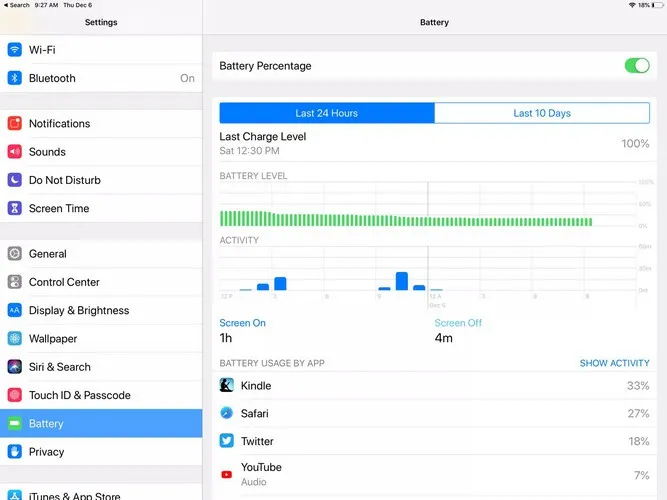
Apple chỉ hỗ trợ tính năng kiểm tra pin đơn giản cho iPad, không được như iPhone
Cách kiểm tra pin iPad với các ứng dụng này cơ bản như sau:
- Cài đặt các ứng dụng này vào máy tính (Windows hay Mac)
- Kết nối iPad với máy tính
- Mở ứng dụng lên và cho phép ứng dụng truy cập vào iPad
- Trên giao diện của ứng dụng, bạn có thể kiểm tra dung lượng pin thiết kế, dung lượng pin thực tế của chiếc iPad. Điểm đặc biệt là ứng dụng sẽ đưa ra chuẩn đoán về sức khỏe của quả pin.
Tìm hiểu thêm: Cách xem bài đăng trên Instagram mà không cần tài khoản
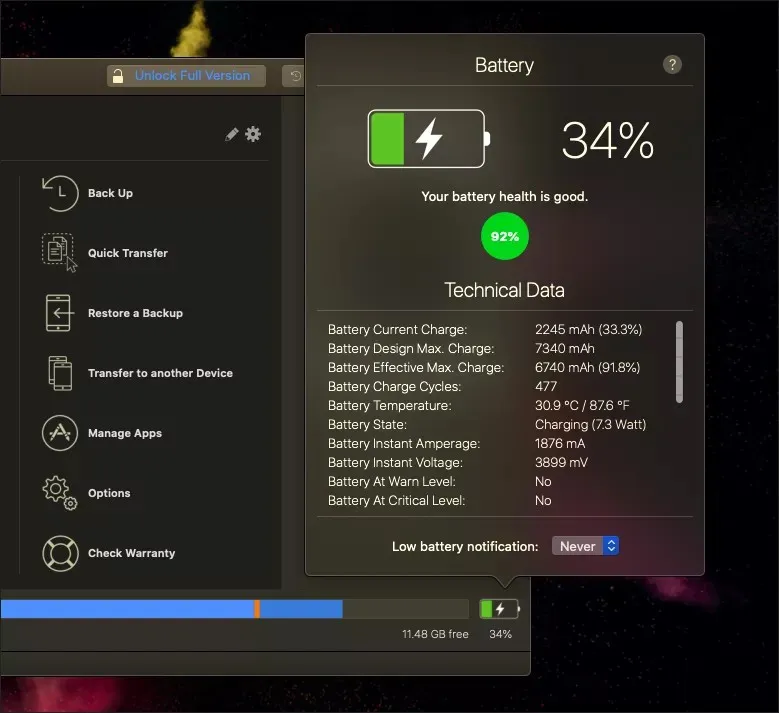
Ứng dụng iMazing đưa ra nhận xét quả pin của iPad vẫn còn rất tốt, số lần sạc, dung lượng pin hiện tại, dung lượng pin thực tế và lý thuyết
Nếu quả pin đã bị chai, không còn khả năng lưu trữ năng lượng nữa, đã đến lúc người dùng phải thay pin. Quả pin mới cho iPad tốn khoảng 99USD.
Tùy chỉnh iPad để kéo dài thời gian sử dụng pin
Tiết kiệm pin, kéo dài thời gian sử dụng pin là cách dùng iPad hiệu quả. Hãy tham khảo qua những lưu ý dưới đây để chiếc iPad trong tay dùng được lâu hơn, hiệu quả hơn.
Cập nhật iPad lên phiên bản mới nhất mà thiết bị hỗ trợ. Các bản cập nhật thường mang rất nhiều sửa lỗi và tối ưu cho hệ thống, thế nên hãy kiểm tra và cập nhật lên phiên bản mới nhất có thể.
Khởi động lại iPad sẽ giúp tiết kiệm pin, có thể sẽ giúp tắt đi những tiến trình, ứng dụng gây hao pin hoặc bất kỳ lý do nào khác. Đây cũng là một trong những cách dễ làm nhưng không phải thực hiện hàng ngày.
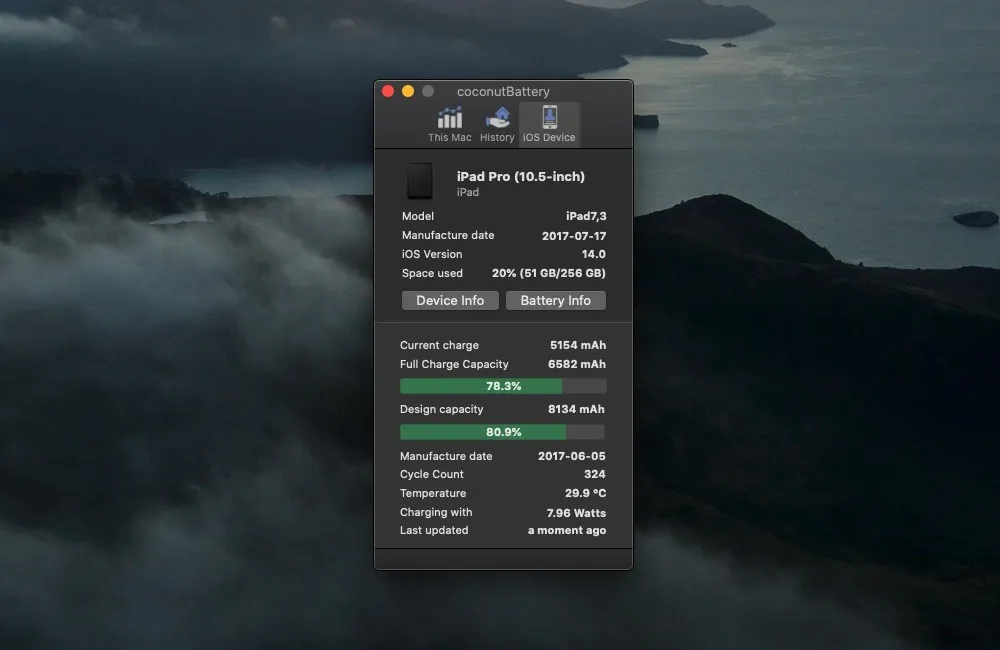
>>>>>Xem thêm: Cách đăng nhập nhiều tài khoản TikTok trên thiết bị cùng một lúc không phải ai cũng biết
Kiểm tra được dung lượng pin iPad và các thông tin hữu ích khác với coconutBattery
Tùy chỉnh độ sáng màn hình giúp tiết kiệm pin, hãy sử dụng chế độ tự động điều chỉnh độ sáng tùy theo môi trường, hoặc có thể làm giảm độ sáng đến mức tối đa để tiết kiệm năng lượng tiêu hao.
Tắt bớt các hiệu ứng chuyển cảnh, điều này cũng giúp tiết kiệm được pin.
Để tùy chỉnh các hiệu ứng này, hãy truy cập vào Settings > Accessibility > Motion (iPadOS 14 và 13) hoặc Settings > General > Accessibility > Reduce Motion (iOS 12, iOS 11 và iOS 10) để tắt đi tính năng này.
Một số thứ tùy chỉnh khác cũng có thể giúp tiết kiệm pin cho iPad bao gồm:
- Tắt kết nối không dây không cần dùng như Bluetooth, Wi-Fi
- Tăng thời gian tải về email, mặc định 15 phút, hãy chỉnh lên 30 phút
- Tắt đi làm tươi ứng dụng trong nền
- Mua một ốp lưng Smart Case sẽ giúp tiết kiệm pin khi sử dụng
Trên đây là các cách mà FPTShop xin chia sẻ để kiểm tra pin chiếc iPad của bạn cực kì đơn giản và nhanh chóng, để dễ dàng theo dõi tình trạng viên pin iPad.
Xem thêm: Top 10 ứng dụng kiểm tra pin cho Android và iOS

